ÐÍÛÓ§ÐÓϣʹӨ₤ÒÛƒÒÛÀÌ´ÀÍ¥ÓÒ₤₤Ó´
ÍÎÌð§ Ì₤ð¡ÍÓ£Õˆð¡¯Í₤ÓÒÛƒÒÛÀÍ¡ÿ¥ð§ ð¡ÍÛð¥ÒÛÊÍð¡Ó¿ÿ¥Íð£ð¤¤Í₤ÍÍ¿Ñð¡Ì₤Í´ÌÒÂÙUIÒÛƒÒÛÀÐÒ¢Ì₤ð¡ÓÏÌð§°ÓÓ ÓˋÑÍÛÒñçÐÍÛð¿ÒÎÒ¢Ó´ÍÓÏÒÛƒÒÛÀÌ´ÀÍ¥ÿ¥ð¿ÒÎÕç̓ˆÒÛƒÒÛÀÒÏÒÿ¥ð¿ÕÒÎÓÀÛð¢ÕÌˋÓ´ÌñÓÌÓÌ´ÀÍ¥ÌËÍ£¤Ó¨Í₤Ó´ÓÓÕÂÐ
Ìð¤ð¤¤Í₤Ò§ð¥Ò₤Çÿ¥ÌÙ£ÍÛÒÏÒÍÌ´Àð£¢ð£ð¤¤ð¥Ì¥ÌÍÕ Íÿ¥Ó£Í¯Ìð¡ÍÊˋÿ¥ÌÌͤӴէբð¡ð¡ˆÌ ñÐð§ð£Ó´Ìñð§ÕˆÓÒÏͤÎÌÌ°´ÌͯÍÎð¡ð¡ˆÕÛÕÂÐð¿ Ì₤ð¤Ìð§°ÍÛðƒÍ₤Ò§ð¥ÒÛˋð§ Óýð£Google/Facebook/Instagram/Ò¢Ìð§ ÌÍ̘ÂÓͤӴÿ¥Ò₤₤ð£Ëð¡¤ð£ð£˜ÓÒÛƒÒÛÀÓÛÌ ð¡ð§ ÓÓ¡Íÿ¥ð§ ÍÇ̈Í₤¿ÌÙÊð¤ÏÓÒÇ´ÓÐð¡ÕÂÌ₤ð¡ð¤Ò¨ÒÛÊð¡¤ÿ¥ÌÌ₤̃ӣÒ¨ÒÛÊð¡¤ÿ¥Ì₤Ìð§°ÍÛðƒÓÌ´ÀÍ¥ÿ¥ð§ÌˆÍ¢ ÍÎð§ ÍÒÏÌÑÌÒÛÊð¡¤ÓÕÈð¿Í˧Ð
1. ÕÒÍ¥Í₤¥Òˆ
ҰͯÌð¤Íð¡Ó₤Í °ð¤ÌÝÍ ÀÒÍÓÌÓ¨ ÿ¥ÍÊ̯էÌ₤ÒÛƒÒÛÀÍ¡ÍÓÿ¥ð¡¤ÌÙÊÍÝ̢ͥÓð¤ÒƒˋÐÍÎÌð§ Í₤¿ÌÙÊð¡Ì ÌÓËÿ¥Í₤ð£ËÒ₤£Ò₤£Ò¢Ó₤ÌÒ Ò¢Ó₤Ðð§ÓÛÒÒ´ð¿ÿ¥ÒÛ´ÒÛ¤Ó¿Í¿Ñð¡Ì₤Ò¢ð¡ˆÍƒÌ ̘Ҥ¨ÿ¥ÒÌ₤ͯÍ₤¥ÒˆÕÒÍ´ð¡ð¡ˆÍƒÌ ð¡ÙÐ

ðƒÏÌ£ÒÍÕÍ¡¡ÓçÌÇ£ÿ¥ð§¢Ó´ð¿Ì¿ðƒ¢Ð
Ò¢ð¡ˆÒÏÈÍ°Ì¿ÌÀÍ₤¿ð¤ÒÛƒÒÛÀ̓͡ÌÒ₤ÝÌÍÿ¥Ì¿ðƒ¢Í¢¨Ìñÿ¥ð§ ð¡Ó´ÌÍ¢ÌÕÓÍÝÍ¿Óˋ¤ÕÇÿ¥ÌÌÇð¡ˆÍ₤¥ÒˆÍÀÒ¢Õ£ÒÛÊÕÒỌ́ʹÍÝÕͯÝÍ₤ð£Ëð¤Ð
ð§Ì₤ÿ¥ÍÛՈ̃Óʤÿ¥Ó´ð¡ÓÏÌÇÍ Í₤ÒÏÓÌ¿Í¥ÍÝÓʤÒÍÕÀ¿ÿ¥Ò§ÍÊÌÍÌÇ£ÒñͤÎÐÓ´ÌñÌ£ÀÌͤÎÐÓÒ°ÌÑÍ ËÐҢͯÝÌ₤ð¡¤ð§ÌÌ Í Í ˜Í¡Õ§Í´ÒÍ¥ÌÝÍ ÀÒÍÿ¥ÒÛˋÌÕÒÎÓÍ₤¥ÒˆÕÀ¿ÌÓ£ÙÍ₤ÒÏÐ
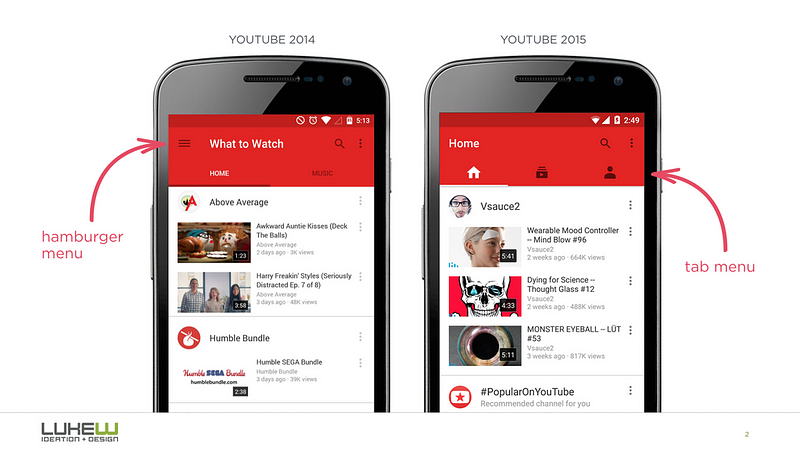
YouTubeÍ₤¥ÒˆÓÍÕˋÿ¥Luke WroblewskiÌ°´
ÍÎÌð§ ÓÍ₤¥ÒˆÍƒÍÊÌÿ¥Í¯Í ÑÕÒÍ¿Ñð¡Ì₤ÍÍ˧ÓÓϣʹӨ₤ÍÌ°Ðð¡¤ÍÛÌð¡ˆð¡£Ì˜ÀÌÌ₤Ð
2. ÍƒÌ ÿ¥Í¯ÍÊÕ§Ì₤̓Ì
ÓÝð¤ÍÝÍ¿Óˋ¤ÕÇÌÕÿ¥ÍÎð¡ð¡ˆÓð¥¥Ì ÕÍ´ÒÓÒÓÓˋ¤ÕÇÓÌ¿Ì°ÿ¥Í¯ÝÌ₤ÌÌÍÙͯ§Í₤Ò§Õ§ÌÂÌÍƒÌ ÐÒÝÀͧÂÍƒÌ Í Ó´ÌÇͯÓˋ¤ÕÇÿ¥ð¿ð¡ÕÒÎÓ¢£Ò₤ÿ¥Ì₤Ó¨ð¤¤ð£˜Í₤¿Ò¢ð¤Õ§ÍƒÓÌÿ¥Í₤¿ÍÏÿ¥Òð¡Í Ñð£Í¤Ó´Õ§Í´Ò¢ð¿ÍÐ
Òð¡ÙÍ¡ÎÓÒ¢Ì ñÓÍÍÛÿ¥Í¤Ó´ÓÒÛƒÒÛÀÍ¡ÌÌÑͯÝð¥ÌÍÒ§ÒÍ´ð¡ð¤Õƒð£ËÒƒ´Ò₤ÓÍƒÌ ÕÕÂÐðƒÍÎÒ¢ð¡ˆÿ¥Í´Instagramð¡Ùð§ Í₤ð£ËÕÒ¢Ò¢ð¡ˆÍƒÌ ÓÇÌËÍÕÌÑÌ₤ÿ¥ð§ Ò§ÓͯÍÿ¥
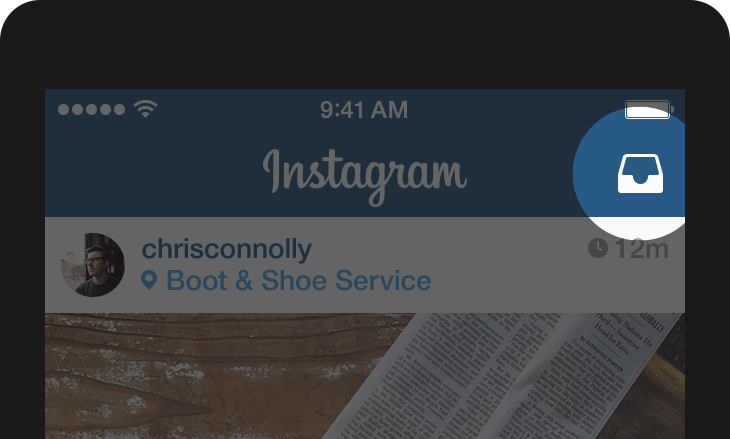
ÌÒ ÍÒÛƒð§ ð£ÌýÀÓ´Ò¢Google Translateÿ¥Ó¿ð¡ÕÂÒ¢ð¡ˆÍƒÌ ð§ ÒÏ̓ð¥Ì₤ð£ð¿ÍÒ§ÿ¥
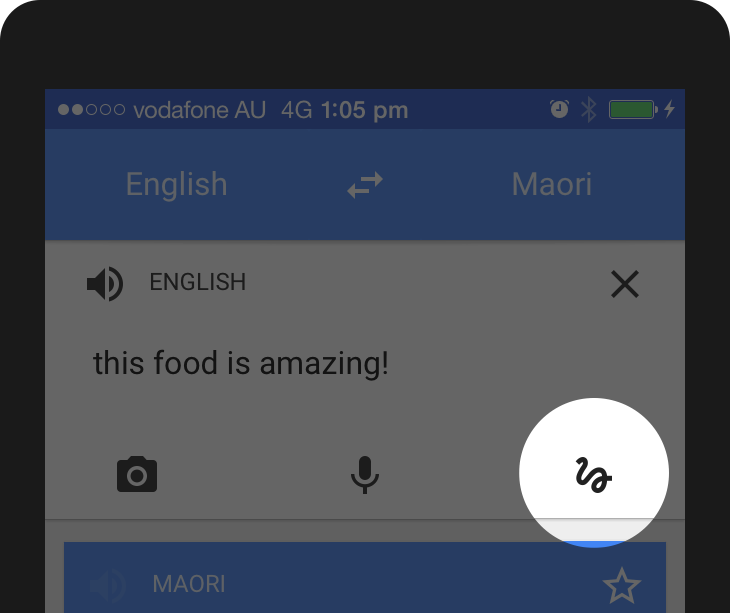
Ìð¡ˆÍ¡¡ÒÏÓÕÒ₤₤ÿ¥Í¯ÝÌ₤ÍÍÛÓ´ÌñÕ§ÓÌÒ¢ð¤ÒÝÀͧÂ̓ÿ¥ÌÒ Ì¢ÌÒÝÌÑÕÇÌÂÓÇÂÍÍÙÎð¿ ÍÛð£˜Óͨð¿Ð

Bloom.fmÕƒð£ËÓÒÏÈÓÌ ÓÙƒÌ Ð
ÍÎÌð§ ÒÛÊð¡¤Í´ÍƒÌ ð¡Í ð¡Ì˜ÌçÛ̯̰Àð¥ÒÛˋÍÛÌÇÌÓ´ÿ¥ÕÈð§ ͯÝÕð¤ÐÍ°ð§¢ð§ Ì₤Foursquareÿ¥Ó´ÌñÌ ÒÛ¤ÍÎð§Õ§ÕÒÎÍÙÎð¿ ð§¢Ó´Ð

Swarmð¡ÙÓÍƒÌ ÌÓʤÐ
Ò¢ð¡Ì₤Ò₤ÇÌ ¿Ì˜ð¡Í¤Ò₤ËÓ´ÍƒÌ Ð ÌÒÛ¡ÍÊð¤¤ð£˜Ó¡Í§ÓÌÓÍƒÌ ÿ¥Í Ñð¡ÙÍÊ̯էÒÀ´Ó¯ð¡ð¤Í¡¡Ó´ÍÒ§ÿ¥ðƒÍÎÌÓÇÂÐÌÙ̃ÒÏÕÂÐÕÛð£ÑÐÒÛƒÓ§ÛÓÙÓÙÐÿ¥ð§Ó´Ìñð£ÓÑð¥Ìͯð¡ÓÀÛÍÛÿ¥ðƒÍÎÿ¥Ó¿Í£Í¢ÍÍƒÌ ÌÑÓˋÑÓ¨ð¥ÍÓð£ð¿Ðÿ¥
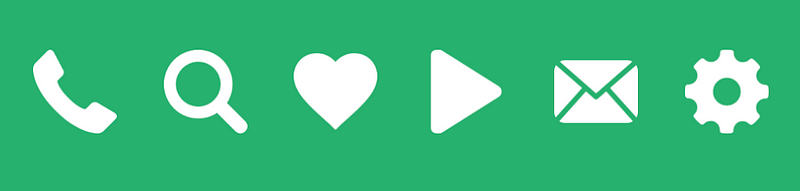
Ìð¤ÍƒÌ ÍÊ̯ӴÌñÕ§ÒÛÊÒ₤ÿ¥Ò¢ð¤Í₤ð£Ëð§ð¡¤ÕÓ´ÍƒÌ Ð
ð§Ì₤ÿ¥ÍÊÌð¡Ì§ÒÝÀÓÍҧ̣Ì₤ͤÒ₤ËÍ¡ÎÌÕͧÓÌÍÙÌ ÓÙƒÐÍ´Ò¢ÓÏÌ Íçð¡ÿ¥ÍƒÌ ð£ÓÑÌÓ´ÿ¥Í ð¡¤ÍÛð£˜ÌÍð¤ÒÍÕÀ¿Ó̃ÒÌÏÿ¥ð¿ð¡¤Í¤Ó´ÍÂÍ ð¤ð¡ð¡ð¤ýÍð¡ð¡ˆÌÏÐ
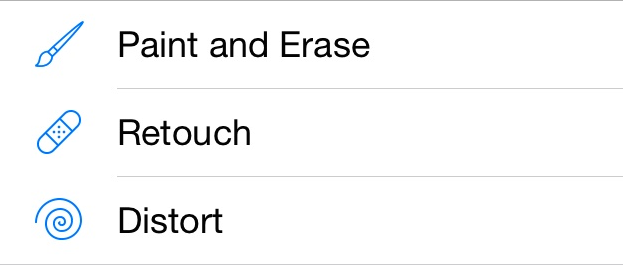
PixelmatorÓÍ₤¥Òˆ
ͤÓÀÍÒ§Ó´ÍƒÌ Í₤ð£Ë̓ÌÌͯÍÝÓ¯ÿ¥ð§Í₤¿ð¤ÍÊÌÓÍÒ§ÿ¥Í¤Ò₤ËÍ¡Îð¡ÌÍÙÌ ÓÙƒÐÿ¥ÍÎÌÒÎÓ´ÍƒÌ ÿ¥ð¡ÍÛÒÎÍÍ₤Ó´ÌÏÌçÒ₤Ðÿ¥
3. ͤð¤ÌÍ¢ÓÍ₤¥Òˆ
Ò¿ÌÍ´2007Í¿Ç̴ͤiPhoneÌÑÿ¥ÍÊÓ¿ÒÏÎÌÏÌÌ₤Ìð¡¤ð¡£ÌçÓÎÓ¿ÿ¥Ó´Ìñð¤ÒÏÈͯð£ð£˜ð¡ð£ Ò§ÍÊÍ´ÓÕÂð¡Ó¿Í£ÿ¥Ò¢Í₤ð£Ë̃ÍÊÏÐÌÍỊ́ʹÐ
Ì͢ʹÒÛƒÒÛÀÍ¡ÓƒÊð§ð¡ÙÓÒÀÒçñÌËÿ¥ÌÒÛ¡ÍÊͤӴէ͡ÎÌÍÛÕˆÌÏÓÌÍ¢ÌÏÍÑÐ
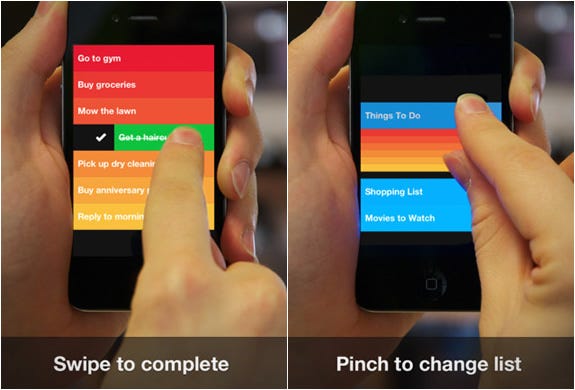
ClearͤӴð¡ÙÓÌÍ¢Í₤¥ÒˆÐ
ͯÝÍÌÍ₤¥ÒˆÒÍ´ÍƒÌ ð¡ÙÌ¢ð£ÈÌÍÙÌ ÓÙƒÿ¥ÌÍ¢ÌÌÑÍÍ₤¿ð¤ÕÒÎÒÓÍÝÍ¿Óˋ¤ÕÇÓÒÛƒÒÛÀÍ¡ÒÒ´ð¿ÌÍ ñÒ₤ÝÌÍÐÿ¥ãð¡Í¤Ò₤ËÌÍ ÕÊÌÕÛÿ¥ð¤¤ð£˜ÍñỊ̂ͯÝÒÀð¤ÐÌÒ Í°Ì£ð¿ÒÀÿ¥Ò¢ð¡ˆÌð£˜ÌËÍ°ÍÛÐãÿ¥
Í °ð¤ÌÍ¢ÒÎÓËÕÓÓ˜˜ð¡ð£Ñð¤Ì ÿ¥Í¯ÝÌ₤ÍÛð£˜Ì£Ì₤ÕÒÓÐð¤¤ð£˜ÕÒÎÒÛ¯ð§ÍÛð£˜ÐͯÝÍÌÝÍ ÀÒÍÕÈÌ ñÿ¥ÍÎÌͯÌð¡ˆÕÕÀ¿ÕÒÒçñÌËÿ¥ð§¢Ó´ÍÛÓð¤¤Í¯Ýð¥ÍͯÐ
Òð¡ÿ¥ÌÍ¢ð¡ÍƒÌ ÌÍÌ ñÓÕÛÕÂÿ¥Ìð¤ÕÓ´ÌÍ¢ÍÊÏÍÛÑÕ§ÌÌÀð¤ÿ¥ðƒÍÎÓ¿ÌÐÓ¥ˋ̃Ð̣ʹÐÒ¢Ìð¡ð¤ÌÍ¢Ì₤ð¡ˆÍ¤Ó´Õ§ð¡Íÿ¥ÕÒÎÌÂÓÇÂÍÍÙÎð¿ Ð
ð§ð¡Í¿¡ÓÌ₤ÿ¥ÍÊ̯Ì͢ʹð¡ÍͤӴð¡Ùÿ¥Õ§Ì₤ÕÌ Íð¡ð¡Ó£ð¡ÓããÒ¢ð£ÓÑÌ₤ÒÏÎÍÝÓÕÂÒÛƒÒÛÀӡ̯ͧÓð¡ð¡ˆÕÂÍÐÓÒ°ÓÛÍÍỊ̂ʹÌÍ¢ÿ¥Í´ð¡ÍÕÛð£ÑͤӴð¡Ùð¿ð¡ð¡Ì ñÐ
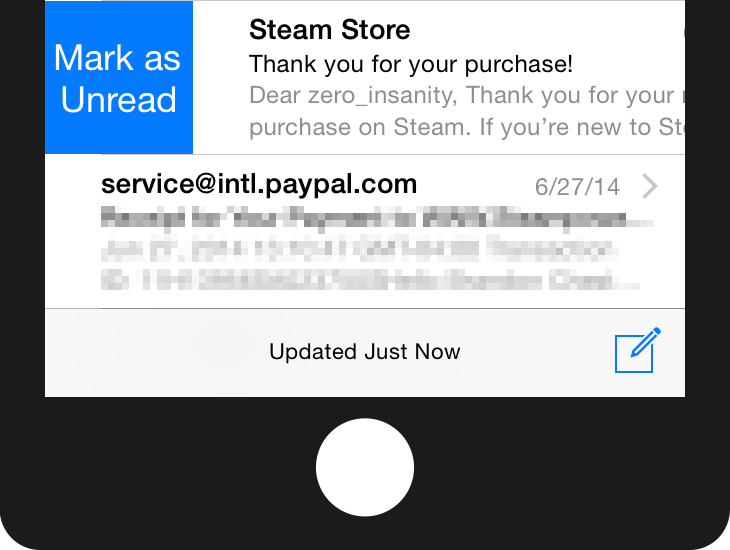
Í´Ò¿ÌÓÕÛð£ÑͤӴð¡ÙÍ°Ì£ÿ¥ð¥ÌƒÓÊ¤Í¤Ì ð¡¤ÌˆÒ₤£ÕÕÀ¿Ð
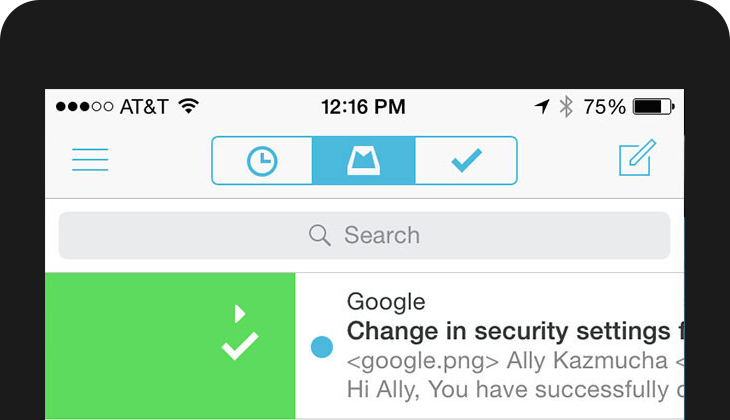
ÍÌ ñÓÌ͢ʹMailboxÕÍÇÌ₤ͧÌÀÈÕÛð£ÑÐ
Ò¢Ìÿ¥Ì°ð¡Ì°ÿ¥ÌÌÌ̤Í₤Ò§ÌÂÌ₤ÌÊÕÿ¥iOSÿ¥ÍÌ₤ÍÕÍÕÎÿ¥Google Maps)Ð
ð¡ÒÎÍ¢ð¤ÌÍ¢Ì₤ÕÒÍ¥ÓÌÏÍÑÿ¥ð§ ÓÓ´ÌñÕÒÎð£Í¤ÍÊÏÕÓÓýƒÍÌÒ§ÒÛ¯ð§ÐÕÊÕð§ Ì₤Tinderÿ¥ÕÈð§ ÌÒÛ¡Í₤ð£Ëð¡¤Í ´ð¡ÓÍÛð¿Í°Ì£ÓÌð¿ããð§ð¿ð£ Õð¤ð§ ͤӴð¡ÙÒ°Í °ÕÒÎÓÌð¡ˆÌÎÍ¢çÐ
4. ÕÎ̘Àð§¢Ó´ÓÌÍÙÎÍ¥Í₤¥
ÕÎ̘Àð§¢Ó´ÿ¥ÌÒ¢ð¡ð¡ˆÓ¨ÓÙÓÓ´Ìñð§ÕˆÒÛÛÕÂÿ¥ÌÓÌ₤Ó´Ìñð¡Í¤Ó´ÓÓ˜˜ð¡Ì˜ÀÌËÒÏÎÐÍ´ÒÛ¡ÍÊðƒÍÙð¡Ùÿ¥Ò¢Í¯ÝÌ₤Ì̃Óʤð¡ð¤ÌÍÙÎÍ¥Í₤¥ÍÝÿ¥ÍÓ´ÌñÒ₤ÇÌͤӴÓÕÂÿ¥
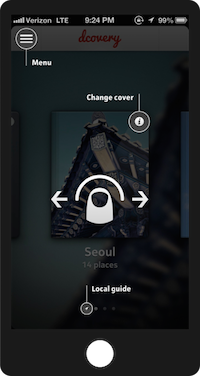
dcoveryð¡ÙÓÌÍÙÎÍ¥Í₤¥Ð
ð¡¤ð£ð¿Ò¢Ì₤ð¡ˆÓ°Ó°ÓÌ¿ÌÀÿ¥Í ð¡¤ÍÊ̯ӴÌñð¥Òñ°Ò¢ð§ Óð£Ó£ÿ¥ð£ð£˜ÍˆÌ°Ó¨Í£ð¡ÌÐÍ°ð§¢ð£ð£˜Ì°´Ìͯð§ ÓÌÓ´ÿ¥ÕÍ¡¡ð¿Ò§˜Ó˜Í°Í¢Ðÿ¥Í¯ÊÍ ÑͧÓÕÂð¢ÀÌ₤ÍʈÍÊÌÑÐÿ¥ÌÍÒ¢Ó¿ð¿ÍƒÕÒÎÿ¥Í Í ËÌÍÙÎÍ¥Í₤¥Í¿Ñð¡ð¥ð§¢ÓÕÂÌÇÓÇÒÏÐÓÂÒÛ¯Ò¢ð¡ÌÀÿ¥
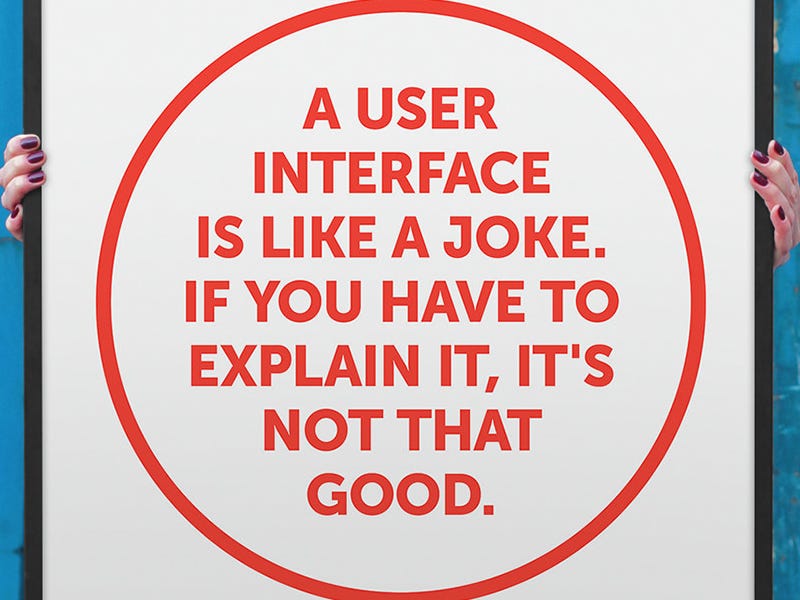
Ó´ÌñÓÕÂͯÝÍð¡ÍÓ˜Ò₤ÿ¥ÍÎÌð§ ÕÒÎÒÏÈÕÍÛÿ¥Í¯Ýð¡Í˧Әð¤ÐÌË̤ÿ¥Startup Vitamins
ÕÎ̘Àð§¢Ó´ÓÌçÓ´Ò¢Í₤ð£ËÓ´ÒÛ¡ÍÊÍ Ñð£Ì¿Í¥ÌËÒÛƒÒÛÀÿ¥ÌÒÛ¡Í₤¿Ó´ÌñÌÇÍ ÌÓ´ÐðƒÍÎSlackÿ¥Ó´ð¤ð¡£ÓÕÂÌËÒËÕ Ó₤ÍÂ̯ÍÇÐð£ð£˜Íð¤ÒˆÌð£Ó£ÿ¥ÕÓ¿ÕÒ¢¯ð¤ÍÛÓÍ˧ÍÊÿ¥ÒÕÓÕÂð¡ÍÒ§Ð
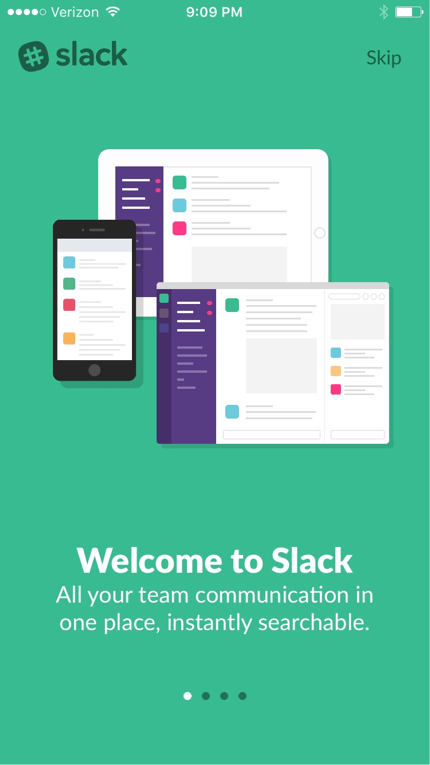
Ìð¡ÓÏÌÇÍ Ìð¤Í´ÌÏÓ̘̿ͥÂҢ̯ӴÌñÿ¥Ì¡Ò¢Í¥ÐDuolingoÌýÀÌÒÏÈÕͤӴÓÍÒ§ÿ¥ÍÛÕ¥ÍÝÓ´ÌñÌÍ¥ÿ¥Í´ÕÍÛÓÒ₤ÙÒ´ð¡ÙÍð¡ÍËÍ¢¨ÕÌçÒ₤ÿ¥ÓÒ°Õ§ð¡Ó´Ì°´Íÿ¥ÿ¥Í ð¡¤ð¤¤ð£˜Í´ÍÛÕ Ìð§ð¡ÙÍÙÎð¿ ÌÍ¢¨ÐÒð¡ÍÛð¿Ì₤ð¡ÓÏÌÇÍ¡Í¥ð¤¤ÓÌ¿Í¥ÌËÍÝӯͤӴÓð£ñÍ¥Ð
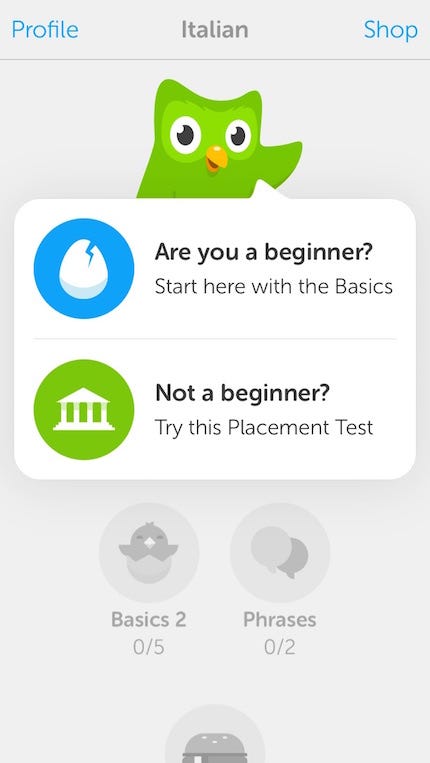
Ò¢Òۯ̣̓ʹÌ͢ʹMailboxð¡Ùð¡Apple MailÕð¡Íð¿ÿ¥Ò¢Í¯ÝÌ₤ÍÛÍÎð§Ì¡Ò¢Í¥Í¥Í₤¥Óÿ¥Ó´Ìñð¥Óͯð¡Ó°£ÍÍ¥Í₤¥ÕÀçÿ¥Í´ÍÛÕ ð§¢Ó´Í¤Ó´ð¿Íÿ¥ð£ð£˜ÒÎÍ´Í Ñð¡ÙÒ₤ÓÌð§Ì₤ð¡ð¡ˆÌÍ¢Ð
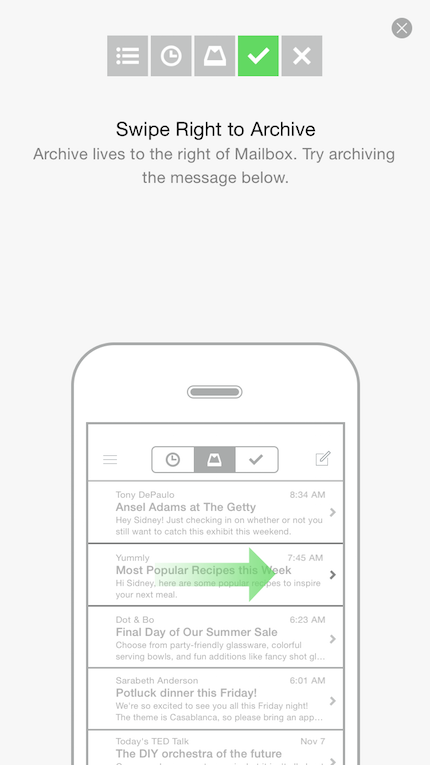
Í´ÒÛƒÒÛÀÍÕÌÍÝð¡ÓÌÍÙÎÍ¥Í₤¥ð¿Íÿ¥Íð¡Íÿ¥ÌÒð¡ð¡Ó´ÌñÕÎ̘ÀÌÍ¥Óð§Õˆð¥Ì₤ÌÌ ñÐÒÎÕÒÏÓ₤ÍÂÐÍÊÌ¯Ì Íçð¡ÿ¥Ì£ÌÌÇÍ˧ÓÌ¿Í¥ÌË̘ÂÒ¢Ó´ÌñÐ
5. ÌÍÌð§ð¡ÓÇÒÏÓÓˋ¤ÓÑÌ
Óˋ¤ÓÑÌÕÍ¡¡ÍÛ¿ÌÒ¨ӣՈð¡ÒÑ°ÓÒÛƒÒÛÀÍ¡Í¢§ÓËÿ¥ð§Ì₤ÿ¥ÍÛÌ₤ͤӴÌÇð§Ó´Ìñð§ÕˆÓÕÒÎÍ ÓÇ Ð
ÌÌÑÍÒÛƒÒÛÀÍ¡ÌÕÒ₤₤ð¢ÀÌ₤ÍÓˋ¤ÓÑÌͧð§ÌËÌÇÍÌÓӣ͡Ð
ðƒÍÎGoogle PhotosÓÒ¢ð¡ˆÓˋ¤ÓÑÌÓÕÂÿ¥
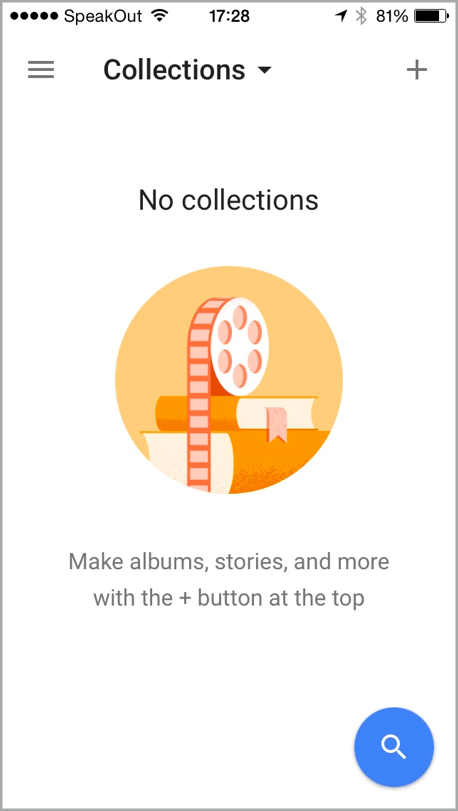
Google Photosð¡ÙÓÓˋ¤ÓÑÌÐ
Ó˜˜ð¡Ó¥ÓÒÏ̓̓ÌÈÿ¥Í₤¿ÍÏÿ¥Õç̓ˆÒÏÒÿ¥ÍÝ̘ÀÍÌÿ¥Ò¢ÌÌ¥ð¤ÛÓÌÓ£Ð
ð§ÍÓð¡Ó¥ÿ¥Ìð¡ð¤ÍË̈Óð¡ÒË¢ÿ¥
- ÍÎÌÕ§ÌýÀÌÓ¡ÓÕÿ¥ð¡¤ð£ð¿Ò¢ÒÎð¡ð¡ˆÍÎÌÙÊӈͤÓÌÓÇÂÌÕÛÿ¥ð¡¤ð£ð¿ÒÎÍ´Óˋ¤Ì ð¡Óˋð¡ÙÌÓÇÂÿ¥
- Ó˜˜ð¤Ì̃ÓÍ ÓÇ ããÌÓ£ÿ¥ÍÇ̃ÓÑÌ₤ð¡Í₤Ó¿Í£Óÿ¥Í¯§ÓÛÀÒÛ¡ÍÊð¤¤ð¥Ò₤ÓÍ£Ó¿ÿ¥Ð
- ÌÓʤÒ₤ÇÌͤÒ₤ËÍ₤£ÌƒÕÀÑÕ´Óã+ãÌÕÛÿ¥Ò¢ÍʈͯÇͯ˜ð¤Ðð¡¤ð£ð¿ÌÓʤ̘Ҥ¨ð¡Í¡ÎÌÌñ£Í ÌÕÛÿ¥Ò¢Í¯ÝÍÌ₤Í´Ò₤ÇãÓ¿Í£Ó£ÏÓ£ÙÌÕÛÓ£ÏÓ£ÙãÐ
ð¡ÕÂÓÒ¢ð¡ˆÓˋ¤ÓÑÌÍ¿ÑÌýÀÌÍ¡ÛÍˋÓ´ÌñÓÒÏÈÓ₤ÍÂÿ¥
- Ó¡ÓÕÌ₤ð£ð¿ÿ¥ÍÛð£˜Ìð£ð¿Ó´ÿ¥
- ð¡¤ð£ð¿ÌÌýÀÌÓ¡ÓÕÿ¥
- ÌÒ₤ËÌð¿Íÿ¥ÌÒ₤ËÍÓ¿ð£ð¿Íÿ¥ÿ¥
Ò₤ÇͯÍÕ Íÿ¥ÌÌÑÍͯͰÌ₤ÍÊÐð¡ÕÂÓÓˋ¤ÓÑÌÍ´ÍÛÓ´ÌÏÌ¿ÕÂÒÀ´Ó¯Í¯ÝÕÍ¡¡Í˧Ðÿ¥Ìð£˜Ìð¡Í¢§ÓËãӯʹӿͣð¡Ì¿ÌÕÛãÓÒ₤ÇÌÐÿ¥
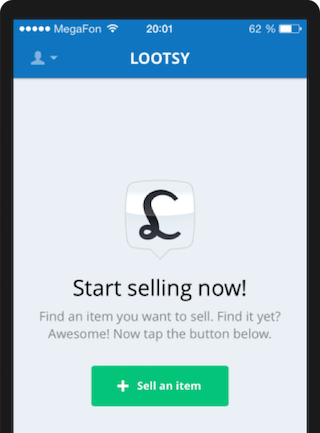
LootsyÓÓˋ¤ÓÑÌÐ
ͨ͢ð¤Óˋ¤ÓÑÌÿ¥ÓÝ£ð¥¥ð¤Ó§ÕÀçÓ404ÕÀçÕÂÿ¥ð¡ð£ ð£ Í °ð¿ÒÏÒÏÓƒÍÙÎð¡ÍÓð¡ˆÌÏÐÍÛð£˜Í´Í₤Ó´ÌÏÌ¿ÕÂÒ¢ÌÛÌ¥ÓÌÇÕÒÎÓÒÏÒýÐÒÎÒÛˋÍÛð£˜ÓÇÒÏÌÌÐ
ÒÇ´Óð¡Í
ð¡ÒÎÒ₤₤ð¥ÌÓÌÌÿ¥ÒÛƒÒÛÀÌ´ÀÍ¥ð¡Ìð§°ÍÛðƒð£ÓÑÌ₤ð§ ÓÒ₤Í¡ÓÍÐð§ÒÎÓÂÒۯͤӴÍÓ´ÌñÌ₤ð¡ÍÓÿ¥ÌÓÏÒÏÈÍ°Ì¿ÌÀÍ₤ҧʹð¡ð¡ˆÍ¤Ó´ð¡ÙÍÊÏ̃ͥͧˋÿ¥Í´ð§ ÓͤӴð¡ÙÍÇð¡ÒÇËÌÑͯÐÒ¢ð¡Ì₤ÌÛÕÒÏ̓ÐÒð¡ÿ¥ð§ ̯¡Ò¢Õ§ð¡ð¥ÓËÕð¡ð¡ˆÍ¤Ó´ð¡¤ð£ð¿ÒÎÒ¢Ì ñÒÛƒÒÛÀÐ
Ó˜Ó¨ÌÒÐÓ˜Ó¨ÒÛƒÒÛÀÐÓ˜Ó¨Ó ÓˋÑÐ
ÌÒÀÀÐÌçÒ₤ÐÕˆÒ₤ããͨÌÒ¢ÒÒÏÒÿ¥ÍˆÒÎÕÈÌ ñÍÌÇÌÌð¿Ð
ÍÌͯÍ:http://www.ui.cn/detail/82076.html



